Untuk Pemula: Siapkan iPhone, iPad, atau iPod Touch Baru Anda
Bermacam Macam / / February 11, 2022
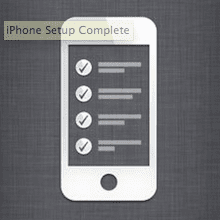
Jadi, Anda punya iPhone, iPad, atau iPod Touch baru? Nah, Anda akan senang mengetahui bahwa Anda dapat mulai menggunakannya segera tanpa menghubungkannya ke komputer dan dengan semua pengaturan utama yang disesuaikan dengan kebutuhan Anda. Apa yang lebih baik lagi, pengaturan awal perangkat iOS baru Anda sama persis apakah Anda memiliki iPhone, iPod Touch, atau iPad. Untuk cara ini, saya akan menggunakan iPhone.
Juga, jika Anda telah mengatur iPhone, iPad atau iPod Touch Anda, di sini saya juga akan mengarahkan Anda ke tempat masing-masing pengaturan ini dapat ditemukan dari layar Beranda iPhone Anda.
Mari kita mulai dengan pengaturan.
Siapkan Perangkat iOS Baru Anda
Setelah menyalakan iPhone Anda, Anda akan disajikan dengan layar selamat datang. Setelah menggeser jari Anda di bagian bawah layar, Anda akan diminta untuk Pilih bahasamu. Lakukan dengan mengetuknya lalu sentuh panah di kanan atas layar untuk melanjutkan.
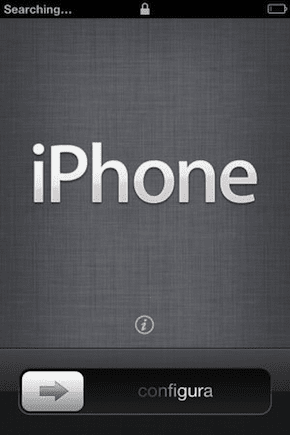

Dari layar Utama iPhone Anda: Ketuk Pengaturan > Umum > Internasional > Bahasa
Kemudian Pilih negaramu dan ketuk Berikutnya tombol. Setelah itu Anda akan memiliki opsi untuk memilih antara mengaktifkan atau menonaktifkan Layanan Lokasi. Ini memungkinkan Anda Peta iPhone, Kamera, dan aplikasi lain untuk memberikan pengalaman yang lebih personal. Saya sarankan mengaktifkan Layanan Lokasi. Bahkan setelah mengaktifkannya, iPhone Anda akan selalu meminta Anda untuk mengaktifkannya per aplikasi. Setelah menentukan pilihan, tekan Berikutnya.


Dari layar Utama iPhone Anda: Ketuk Pengaturan > Pribadi > Layanan Lokasi
Pada layar berikut Anda akan diminta untuk terhubung ke jaringan Wi-Fi. Untuk melakukannya, ketuk jaringan Wi-Fi Anda dan masukkan kata sandinya jika perlu. Saat Anda berhasil terhubung, tanda centang akan muncul di sebelah jaringan Wi-Fi Anda dan iPhone Anda akan menampilkan ketersediaan sinyal di kiri atas layar. Di iPhone dan iPad dengan koneksi seluler, perangkat iOS Anda akan menghubungi operator seluler Anda untuk aktivasi setelah mengatur Wi-Fi Anda.

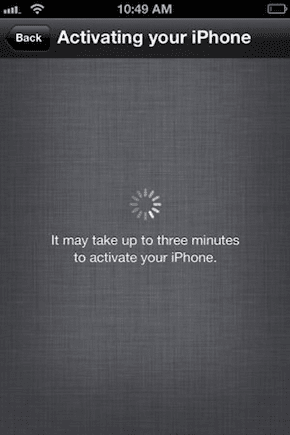
Dari layar Utama iPhone Anda: Ketuk Pengaturan > Wifi
Setelah perangkat iOS Anda akhirnya diaktifkan, Anda akan memiliki tiga pilihan: Jika ini adalah perangkat iPhone atau iOS pertama Anda, cukup pilih Atur sebagai iPhone Baru. Namun, jika Anda memiliki iPhone sebelumnya dan sudah menyelaraskannya dengan iTunes di komputer Anda atau menyinkronkannya dengan iCloud, lalu pilih yang sesuai. tekan Berikutnya. Setelah Anda melakukannya, Anda akan diminta untuk masukkan id apple Anda. Jika Anda tidak memilikinya, ketuk opsi untuk membuat yang baru.

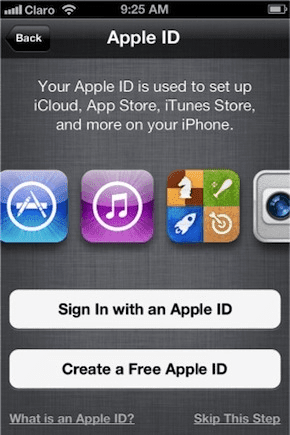
Dari layar Utama iPhone Anda: Ketuk Pengaturan > iCloud (untuk memasukkan ID iCloud Anda) atau ketuk Toko aplikasi > ID Apple (terletak di bagian bawah layar "Unggulan" App Store).
Selanjutnya Anda akan ditanya apakah Anda ingin menggunakan iCloud. Anda selalu dapat memilih untuk tidak melakukannya, tetapi saya sangat menyarankan Anda melakukannya. Beberapa aplikasi dan game iOS utama menggunakan iCloud untuk menyinkronkan informasi dan kemajuan Anda di seluruh perangkat. Selain itu, iCloud juga menyediakan layanan pencadangan. Anda dapat memilih untuk mencadangkan iPhone Anda ke cloud atau ke komputer Anda. Ini adalah pilihan yang sepenuhnya pribadi. Jika Anda tidak suka sering terhubung ke komputer atau tidak memilikinya, pilih iCloud.


Catatan penting: iCloud menawarkan pengguna ruang kosong 5GB untuk menyimpan dokumen dan data, termasuk cadangan. Jika Anda memiliki informasi lebih dari itu, iPhone Anda tidak akan dapat mencadangkan kecuali Anda menonaktifkan beberapa aplikasi iCloud, menghapus informasi dari perangkat Anda, atau membeli ruang tambahan.
Dari layar Utama iPhone Anda: Ketuk Pengaturan > iCloud (untuk melihat aplikasi iCloud Anda) atau ketuk Pengaturan > iCloud > Penyimpanan & Cadangan (untuk melihat penyimpanan Anda saat ini, beli lebih banyak atau aktifkan/nonaktifkan cadangan iCloud).
Langkah selanjutnya adalah aktifkan Temukan iPhone dan Siri saya. Keduanya opsional, tetapi telah terbukti penting bagi saya. Temukan iPhone saya memungkinkan Anda melacak, memblokir, atau menghapus iPhone Anda dari jarak jauh kapan saja menggunakan komputer atau perangkat iOS lainnya. Siri adalah asisten suara pribadi Apple, yang menawarkan semua jenis informasi yang berguna (dan terkadang menyenangkan).

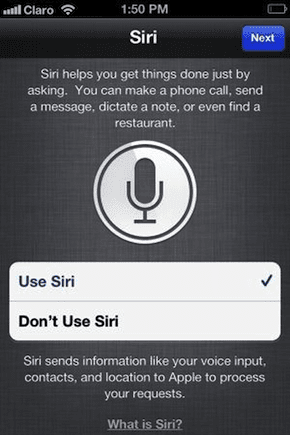
Dari layar Utama iPhone Anda: Ketuk Pengaturan > iCloud > Temukan iPhone saya atau ketuk Pengaturan > Umum > Siri
Kami hampir selesai. Layar pengaturan terakhir akan menanyakan Anda jika Anda ingin mengirim Diagnostik & Penggunaan data ke Apple untuk membiarkannya meningkatkan produk dan layanannya. Yang ini sepenuhnya terserah Anda. Dan ingat bahwa apa pun yang Anda pilih, Anda selalu dapat menyesuaikan pengaturan ini nanti.

Dari layar Utama iPhone Anda: Ketuk Pengaturan > Umum > Tentang > Diagnostik & Penggunaan
Kamu selesai!

iPhone, iPad, atau iPod Touch Anda sekarang telah diatur dan siap digunakan. Dan jangan lupa: jika Anda melewatkan salah satu langkah di atas atau ingin mengubah pengaturan awal, cukup ikuti petunjuk di bawah tangkapan layar.
Terakhir diperbarui pada 03 Februari 2022
Artikel di atas mungkin berisi tautan afiliasi yang membantu mendukung Guiding Tech. Namun, itu tidak mempengaruhi integritas editorial kami. Konten tetap tidak bias dan otentik.



